Czy odbiorcy Twoich e-maili narzekają na tajemniczy załącznik o nazwie winmail.dat, którego nie mogą otworzyć? Czy pliki załączane do wiadomości e-mail znikają w otchłani winmail.dat? Czy plik winmail.dat pojawia się dla niektórych, ale nie dla wszystkich odbiorców Twoich wiadomości? Na szczęście możesz całkowicie pozbyć się pliku winmail.dat, upewniając się, że Outlook nie wysyła poczty przy użyciu formatu RTF.
Instrukcje zawarte w tym artykule dotyczą programu Outlook 2019, 2016, 2013, 2010, 2007, 2003; i Outlook dla Microsoft 365.
Kiedy, jak i dlaczego powstaje plik Winmail.dat
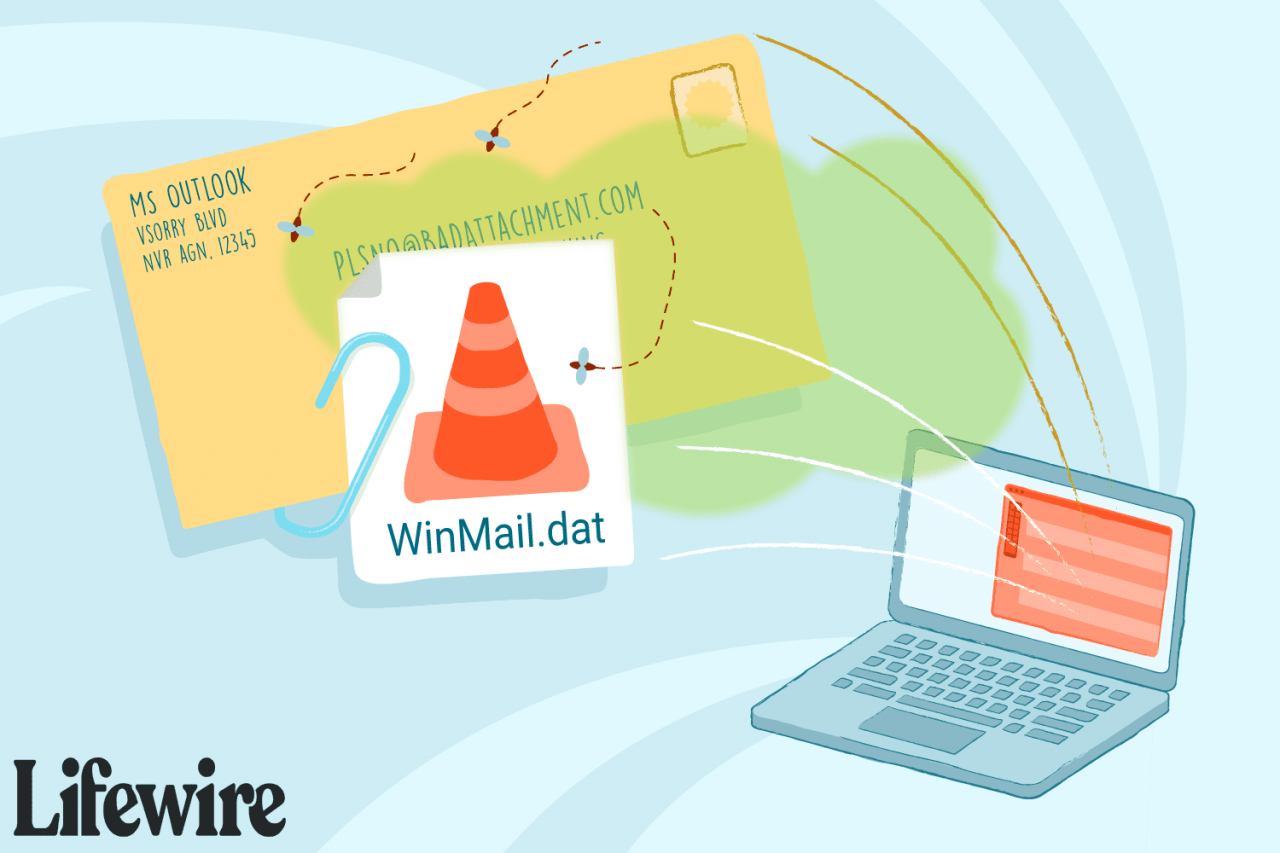
Lifewire
Jeśli Outlook wyśle wiadomość w formacie RTF dla pogrubionego tekstu i innych ulepszeń tekstu, dołącza polecenia formatowania do pliku winmail.dat. Klienci poczty odbierający, którzy nie rozumieją tego kodu, wyświetlają go jako załącznik. Program Outlook może również spakować inne załączniki w pliku winmail.dat.
Zapobiegaj wysyłaniu załączników Winmail.dat w Outlooku
Aby uniemożliwić programowi Outlook dołączanie pliku winmail.dat podczas wysyłania wiadomości e-mail:
-
Iść do filet.
-
Wybierz Opcje.
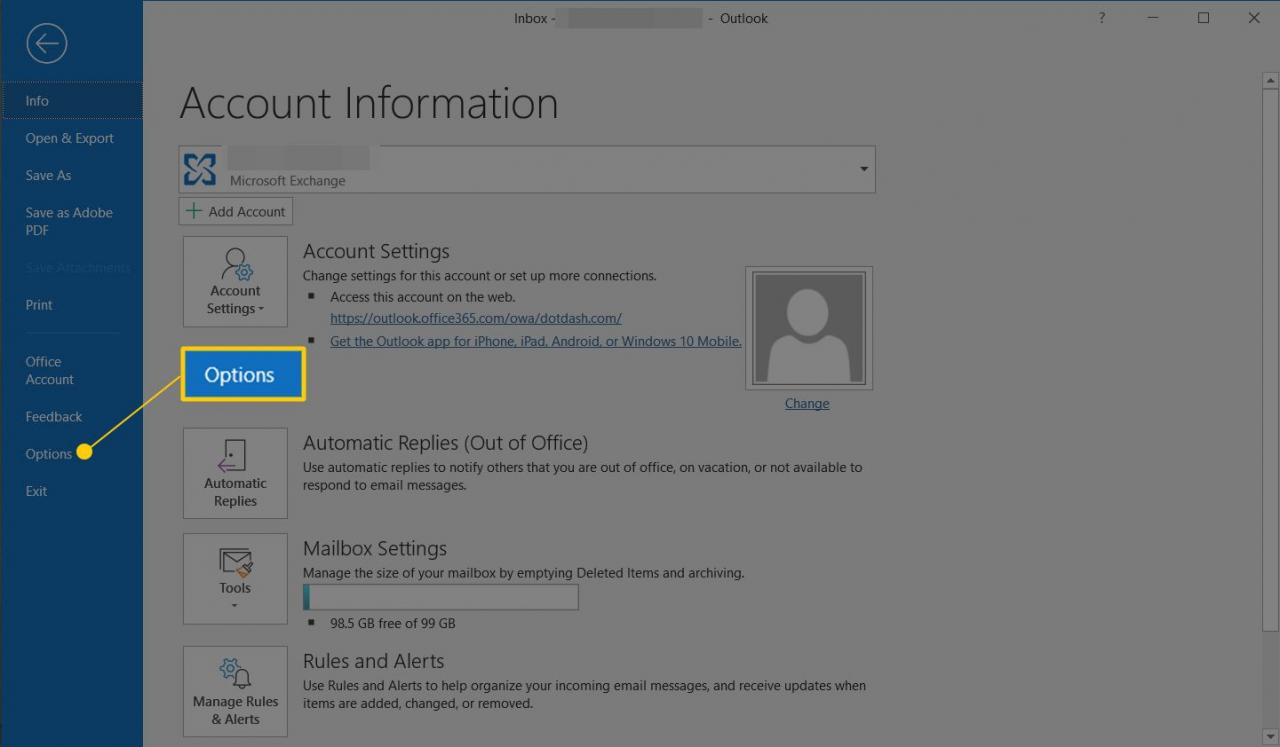
-
Iść do Poczta.
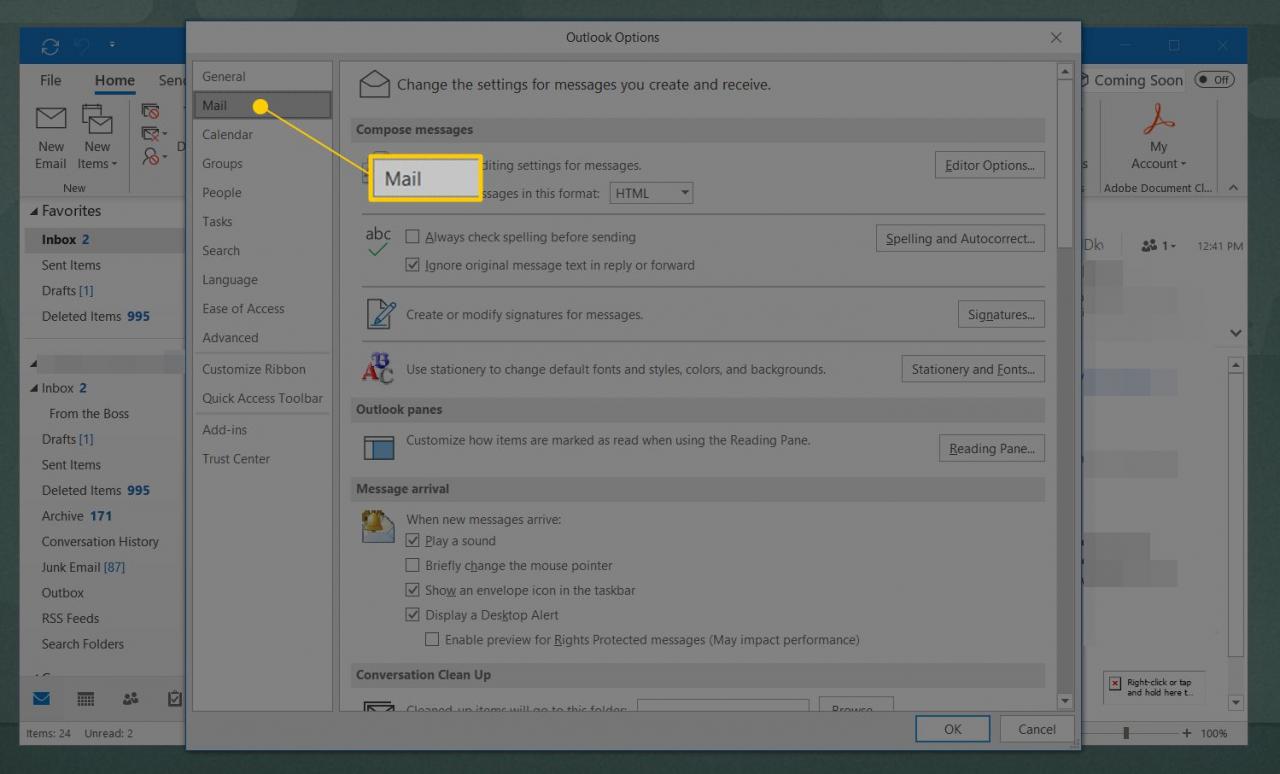
-
w Skomponuj wiadomości sekcję, wybierz Twórz wiadomości w tym formacie rozwijana strzałka i wybierz jedną z nich HTML or Plain Text.
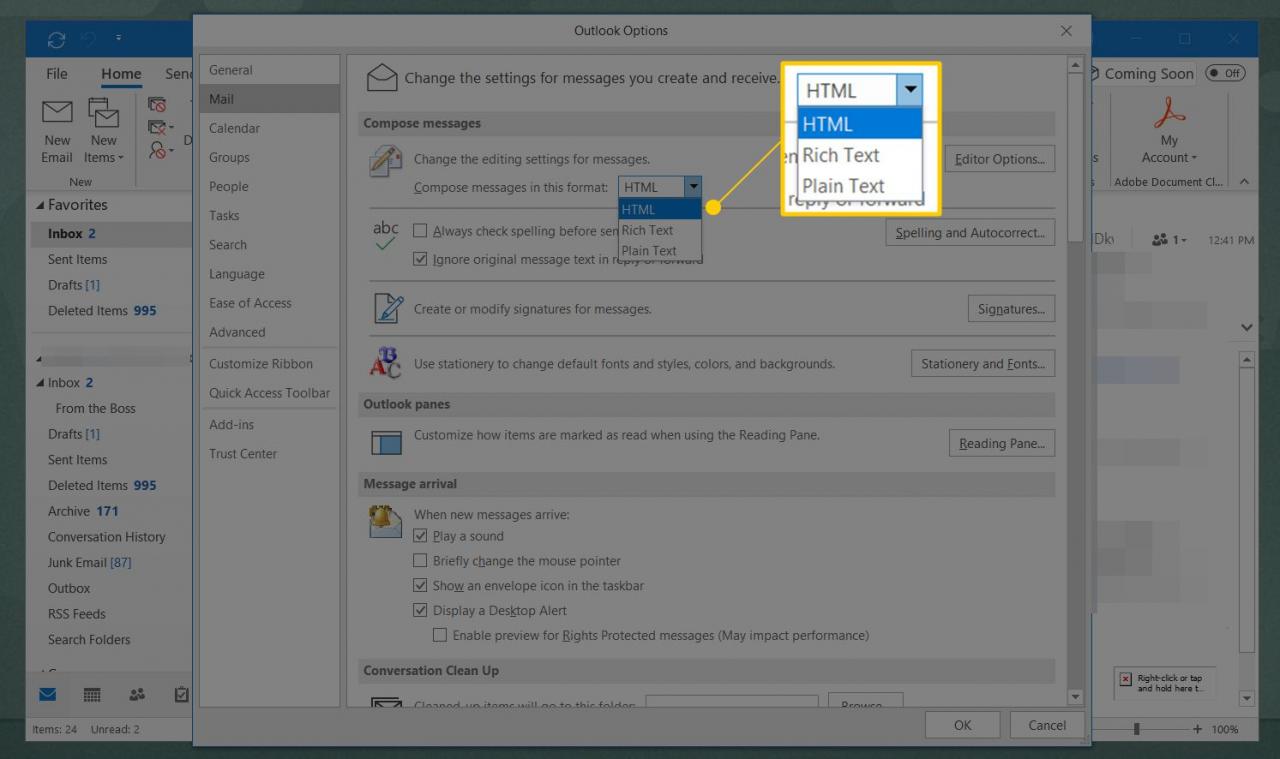
-
w Format wiadomości sekcję, wybierz Wysyłając wiadomości w formacie RTF do odbiorców internetowych rozwijana strzałka i wybierz jedną z nich Konwertuj na format HTML or Konwertuj na format zwykłego tekstu.
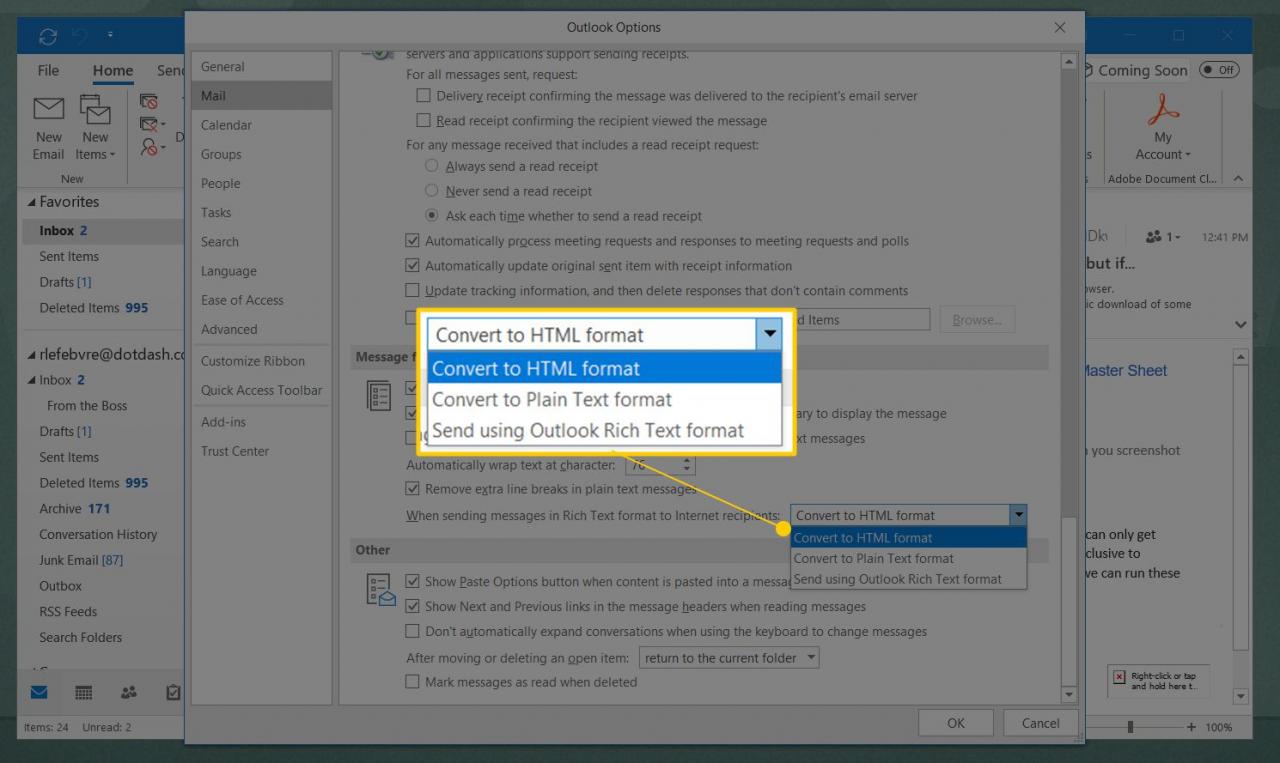
-
Wybierz OK.
Zapobiegaj załącznikom Winmail.dat w programach Outlook 2007 i Outlook 2003
Aby upewnić się, że programy Outlook 2007 i Outlook 2003 nie dołączają plików winmail.dat:
-
Wybierz Import > Opcje.
-
Iść do Format poczty.
-
Pod Utwórz wiadomość w tym formacie, wybierz albo HTML or Plain Text.
-
Kliknij OK.
Wyłącz Winmail.dat dla określonych odbiorców
Standardowe ustawienia formatów poczty wychodzącej w programie Outlook można zastąpić dla pojedynczego adresu e-mail. Jeśli odbiorca nadal otrzymuje załącznik winmail.dat po dokonaniu zmian ustawień, zresetuj format dla poszczególnych adresów.
W programach Outlook 2019 i 2016
-
Upewnij się, że adres e-mail nie znajduje się w kontaktach programu Outlook.
W programach Outlook 2019 i 2016 nie ma obecnie możliwości zmiany preferencji wysyłania adresów e-mail przypisanych do pozycji książki adresowej.
-
Otwórz wiadomość e-mail z żądanego adresu e-mail lub zacznij nową wiadomość.
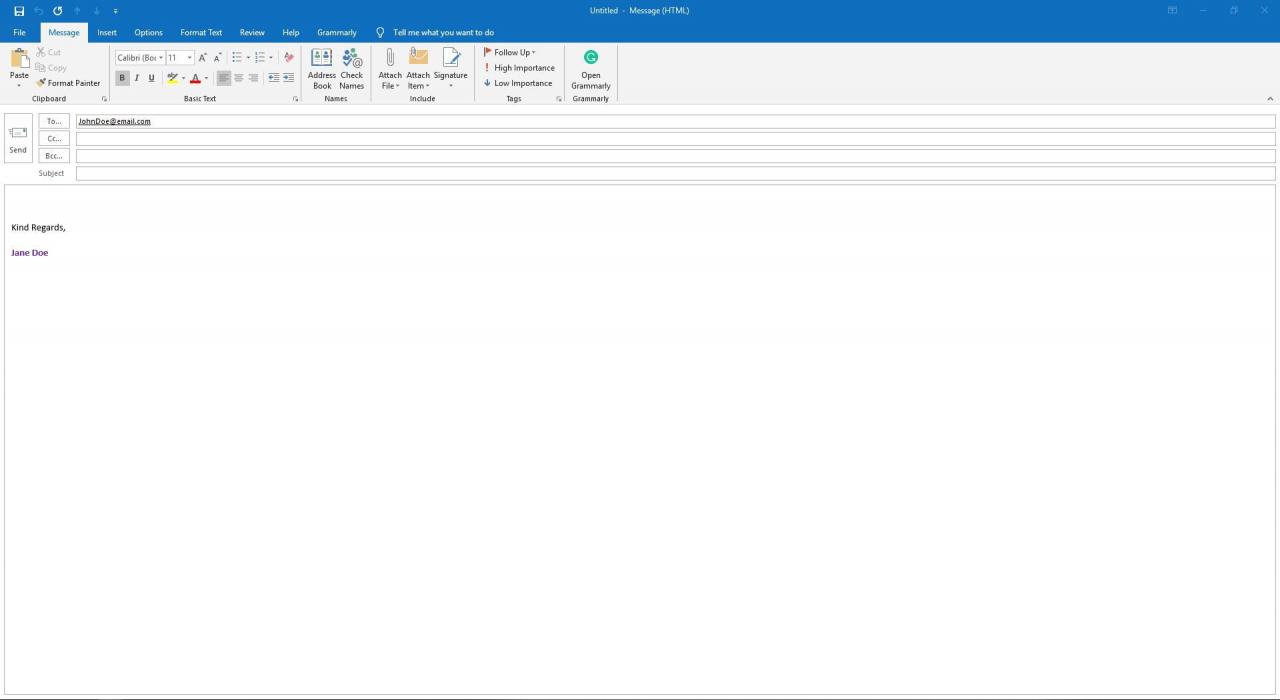
-
Kliknij adres prawym przyciskiem myszy.
-
Wybierz Otwórz właściwości programu Outlook.
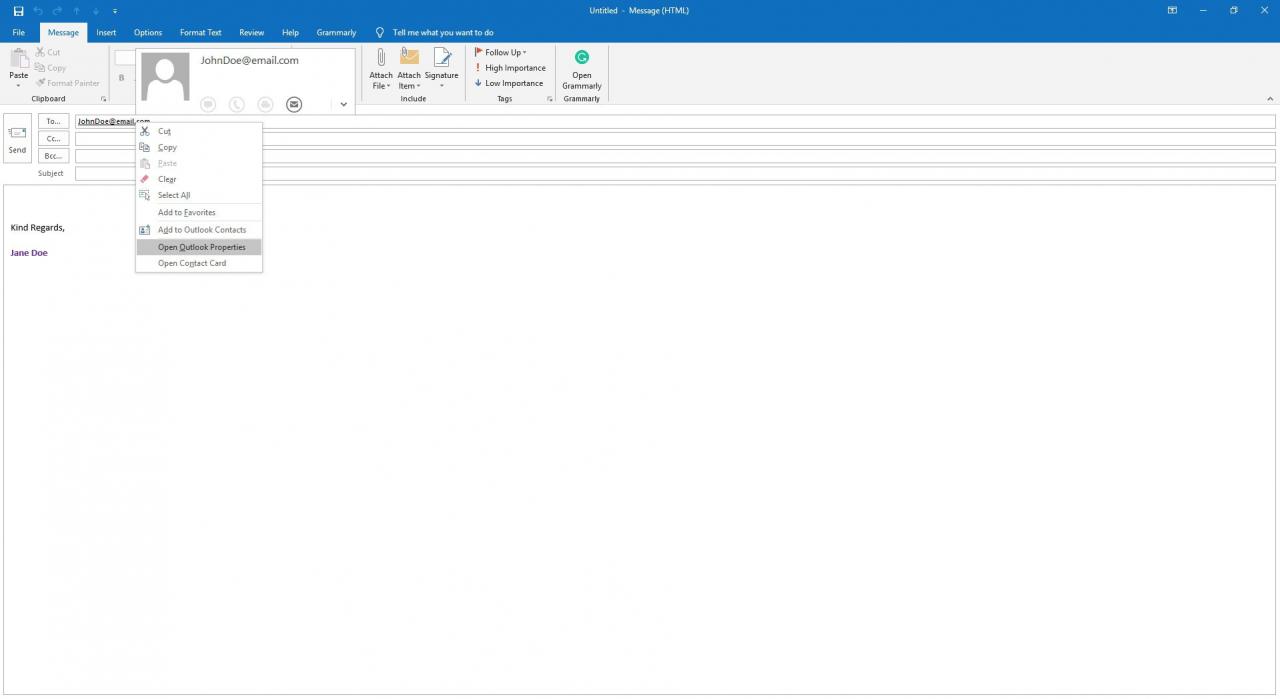
-
Pod Format internetowy, Wybierz Wyślij tylko zwykły tekst.
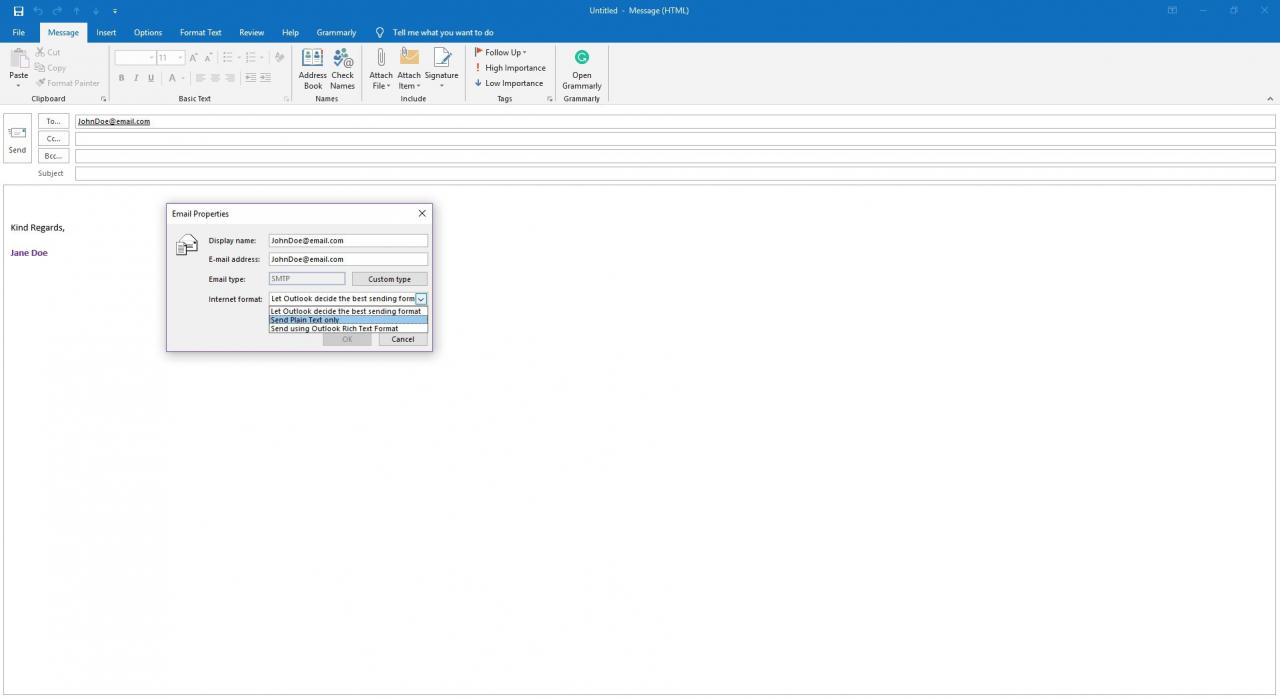
-
Wybierz OK.
W programach Outlook 2013, 2010 i 2007
-
Wyszukaj żądany kontakt w kontaktach programu Outlook.
-
Kliknij dwukrotnie adres e-mail kontaktu lub kliknij prawym przyciskiem myszy żądany adres e-mail, a następnie wybierz jeden z nich Otwórz właściwości programu Outlook or Właściwości programu Outlook.
-
Pod Format internetowy, wybierz albo Pozwól programowi Outlook wybrać najlepszy format wysyłania or Wyślij tylko zwykły tekst.
-
Kliknij OK.
Wyodrębnij pliki z Winmail.dat bez programu Outlook
Jeśli otrzymasz załączniki winmail.dat z osadzonymi plikami, wyodrębnij je za pomocą dekodera winmail.dat w systemie Windows lub OS X.
